.
1 概要
複数の画像をホームページで使用し、ページ貼り付けたり、スライドショーのデータ入力等を簡単にできます。
ファイル名が番号続きになっていない場合、この作業は意外にやっかいですが画像数が多くても簡単になります。
2 条件
(1) 同一フォルダ内に画像がある場合に利用可能
3 方法
* 画像ビュア VIX は画像の表示・加工などができる高機能なフリーソフト(無料)で、お勧めします。
VIX のダウンロードは [ こちらから ]
VIXを利用してファイル名を一括取得する方法は2通りあります。 目的によりの長短を比較し利用します。
| 方法 |
取得情報 |
データ区切り |
取得方法 |
メリット |
デメリット |
| 3.1 |
ファイル名 (フルパス) |
1行1ファイル名 |
クリップボードにコピー |
操作が簡単 |
フルパスのファイル名のみ |
| 3.2 |
ファイル名、フルパス、ファイルサイズ、撮影情報、他多数 |
CSV カンマ区切 |
CSVファイルに出力 |
多くの情報を一括取得
ファイル名のみ取得可 |
一旦ファイルに出力が手間 |
3.1 ファイル名 (フルパス)の取得
(1) VIX を開き、目的の画像の入っているフォルダを指定する。
(2) ファイル名を取得する画像を指定(ファイル名反転状態)する。
選択には Windows標準操作 Shift+範囲、Ctrl+個別、 Ctrl+A で全て選択等を活用する。
(3) メニューバーの 編集 − ファイル名のコピー をクリックする。
これでクリップボードに フルパスのファイル名がコピーされ、 テキスト編集ソフト等に貼り付ける
取得したファイル名の例
D:\__デジカメ・画像\デジカメ・画像016_2003_11-\20040208松田河津桜\DSC_6716.JPG
D:\__デジカメ・画像\デジカメ・画像016_2003_11-\20040208松田河津桜\DSC_6717.JPG
D:\__デジカメ・画像\デジカメ・画像016_2003_11-\20040208松田河津桜\DSC_6718.JPG
D:\__デジカメ・画像\デジカメ・画像016_2003_11-\20040208松田河津桜\DSC_6719.JPG
|
(4) ファイル名のみを抽出したい場合の方法 2通りから選択
(4.1) 当サイトのテキスト入力ツール(画像定義ファイル作成ツールの中の一機能)を利用
簡単にファイル名のみを抽出できます。(お勧めの方法) ツールは [ こちらから ]
(3)でクリップボードでコピーした状態で ツールの [入力テキストエリア]に貼付し
「 3) パス-->ファイル名入力」 ボタンをクリックします。
下に抽出されたファイル名が表で表示されます。
(4.2) 当サイトのスライドショー用公開スクリプトのデータとして使用する場合は、統合版画像定義ファイル作成
ツールの テキスト入出力ツールで (4.1)の手順で入力します。
(4.3) Excel でパスをフォルダ単位に分割します。
1) 取得したファイル名をテキストファイルとして保存します。( ファイル名は任意 )
2) Excelを開き、メニューバーの ファイル − 開く で開いたウインドウで ファイル形式 をテキスト(.txt)
先に保存したファイル名を指定し 開く ボタン
---> 新しいウインドウが開くので カンマやタブなど区切り文字で区切られたデータ を選択し 次へボタン
その他のみにチェックを入れ その右の窓に \ (半角円マーク)を入力し 次へボタン
次のウインドウで区切られた状態がプレビューされるので 正しければ 完了 ボタン
3) これでパスのフォルダ単位と右にファイル名のみが抽出された列ができる。
3.2 ファイル名、ファイル情報の取得
(1) VIX を開き、目的の画像の入っているフォルダを指定する。
(2) ファイル名を取得する画像を指定(ファイル名反転状態)する。
選択には Windows標準操作 Shift+範囲、Ctrl+個別、 Ctrl+A で全て選択等を活用する。
(3) メニューバーの フォルダ − 一覧表の取得 をクリック
(4) 条件設定ウインドウが開くので必要な情報にチェックを入れて選択、出力ファイル名とフォルダを指定
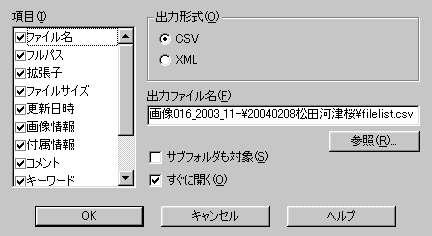
(5) 保存したカンマ区切りファイルを開くと取得した情報が表示される
取得データ例 ; 1枚の画像データを保存した例 1画像当たり1行となっている。
| ファイル名 |
フルパス |
拡張子 |
ファイルサイズ |
更新日時 |
コメント |
幅 |
高さ |
bpp |
メーカー |
機種 |
横解像度 |
・・・ |
| DSC_6716.JPG |
D:\__デジカメ・・・16.JPG |
JPG |
1573080 |
2004/2/8 10:59 |
|
3008 |
2000 |
24 |
NIKON・・ |
NIKON D100 |
300 |
・・・ |
取得データ項目をわかりやすいように縦に並べた例
| ファイル名 |
DSC_6716.JPG |
| フルパス |
D:\__デジカメ・画像\デジカメ・画像016_2003_11-\20040208松田河津桜\DSC_6716.JPG |
| 拡張子 |
JPG |
| ファイルサイズ |
1573080 |
| 更新日時 |
2004/2/8 10:59 |
| コメント |
|
| 幅 |
3008 |
| 高さ |
2000 |
| bpp |
24 |
| メーカー |
NIKON CORPORATION |
| 機種 |
NIKON D100 |
| 横解像度 |
300 |
| 縦解像度 |
300 |
| 解像度単位 |
dpi |
| 作成ソフト |
Ver.2.00 |
| 日時 |
2004/2/8 10:59 |
| 露出時間(秒) |
1/160 |
| F値 |
29 |
| 露出プログラム |
マニュアル露出 |
| Exifバージョン |
220 |
| 撮影日時 |
2004/2/8 10:59 |
| デジタル化日時 |
2004/2/8 10:59 |
| 露出補正量(EV) |
0 |
| 最小F値 |
4.44 |
| 測光方式 |
中央重点平均測光 |
| 光源 |
晴天 |
| フラッシュ |
使用せず |
| 焦点距離(mm) |
70 |
| コメント |
|
| FlashPix バージョン |
|
| 色空間情報 |
|
| カスタム画像処理 |
|
| 露出モード |
|
| ホワイトバランス |
|
| デジタルズーム比率 |
|
| 焦点距離(mm, 35mmフィルム換算) |
|
| 撮影モード |
|
| ゲイン補正 |
|
| コントラスト |
|
| 色の濃さ(彩度) |
|
| シャープネス |
|
| 被写体距離 |
|
4 応用・補足
・ |